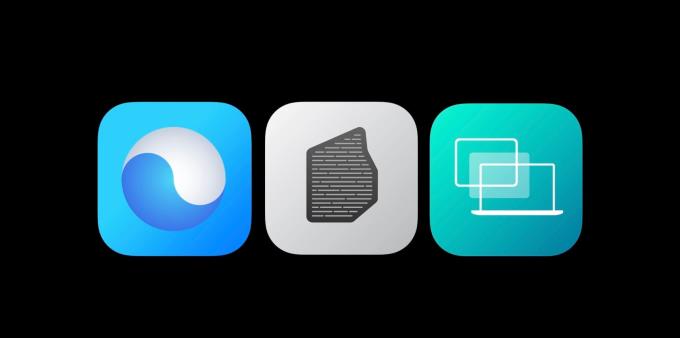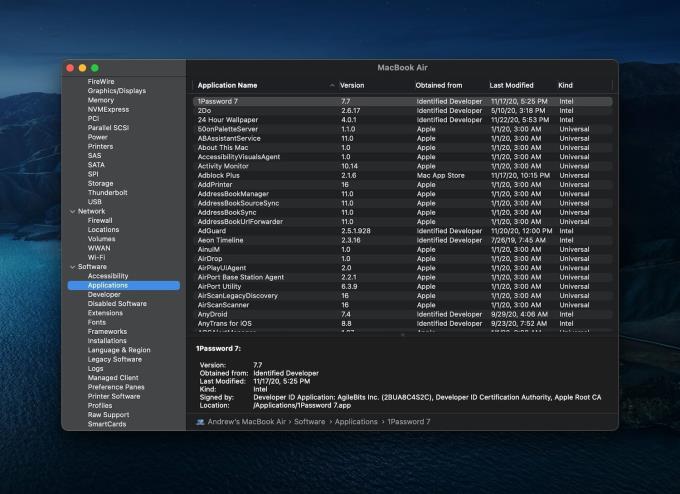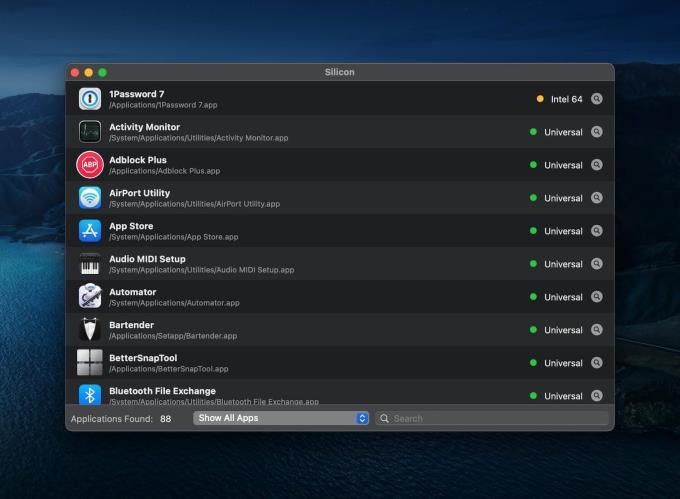WWDC '20 metu Apple šokiravo pasaulį ir oficialiai paskelbė apie perėjimą nuo Intel. Apie tai sklandė gandai daugelį metų, tačiau pagaliau atėjo laikas, kai bendrovė „Mac“ kompiuteryje pradėjo naudoti savo procesorių. Šis automobilis, žinomas kaip M1, atneša naują galios, greičio ir efektyvumo bangą, kuria reikia patikėti.
Tai ne pirmasis „Apple“ rodeo su tokiu perėjimu, nes įmonė išgyveno kažką panašaus, kai perėjo iš „PowerPC“ į „Intel“. Tačiau laikai pasikeitė ir tikrai kyla susirūpinimas dėl to, ar ta programa, kurią naudojate kiekvieną dieną, iš tikrųjų veiks. Laimei, Apple su M1 lustu taip pat yra Rosetta 2, kuris padės pereiti.
Kas yra Rosetta 2?
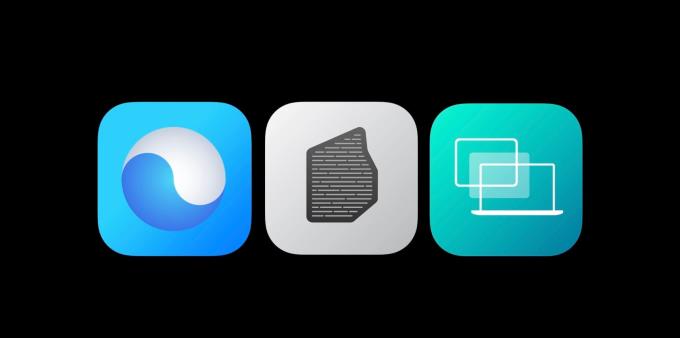
Net neįtraukusi galimybės paleisti „iOS“ ir „iPadOS“ programas, „Apple“ norėjo užtikrinti, kad vartotojai nepraleistų nieko. „Apple M1 Mac“ kompiuteriuose yra programinės įrangos dalis, užtikrinanti, kad galėsite paleisti visas tas pačias programas kaip ir „Intel“ maitinamuose „Mac“ kompiuteriuose. „Rosetta 2“ yra vairas ir iš esmės yra emuliatorius, kuris perima tas „senas“ programas, pagrįstas „Intel“ architektūra, ir leidžia jas suderinti su naujuoju M1 lustu.
Štai kaip Apple apibūdina Rosetta:
„Rosetta 2 veikia fone, kai naudojate programą, sukurtą tik Mac kompiuteriams su Intel procesoriumi. Jis automatiškai paverčia programą, skirtą naudoti su Apple siliciu. Daugeliu atvejų nepastebėsite jokio skirtumo tarp programos, kuriai reikia Rosetta, našumo.
Kai atsisiunčiama programa, kuri nėra specialiai sukurta Apple M1 lustui, būsite paraginti „macOS“. Raginimas nurodo, kad turėsite įdiegti „Rosetta“ ir paklausti, ar norite jį įdiegti dabar.
Tada programa veiks taip, kaip tikitės. Tačiau našumas gali šiek tiek atsilikti, palyginti su programa, kuri buvo optimizuota M1 mikroschemų rinkiniui.
Ar mano „Mac“ naudoja M1 optimizuotą programą?
Taigi yra keletas priežasčių, kodėl norėtumėte sužinoti, ar programa naudoja „Rosetta 2“, ar buvo optimizuota M1. Per pagrindinį pranešimą „Apple“ pareiškė, kad M1 lustas gali užtikrinti 3,5 karto didesnį našumą. Teigiama, kad GPU veikimas yra iki šešių kartų greitesnis, o akumuliatoriaus veikimo laikas yra du kartus geresnis nei „Intel“ lustų.
Kai kuriuose realaus pasaulio bandymuose „MacBook Air“ gana dideliu skirtumu pralenkė naujausią „Intel MacBook Pro“. Taigi, žiūrint į programą, kurioje naudojama „Intel“ arba „Apple Silicon“, viskas priklauso nuo našumo ir efektyvumo.
Kaip patikrinti, ar yra universali programa
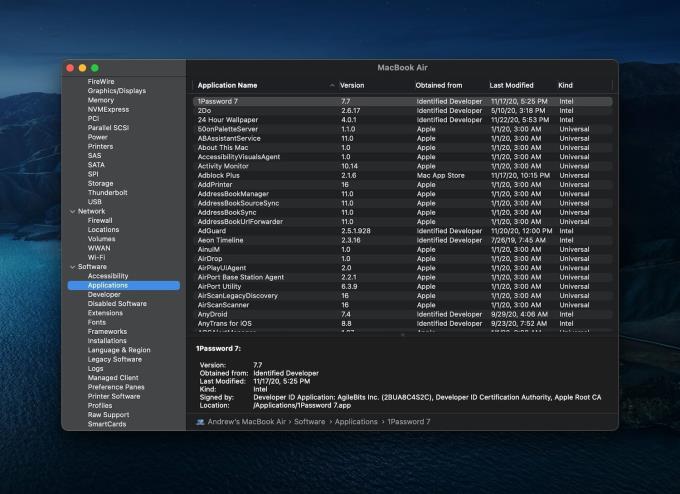
Jei norite patikrinti, ar įdiegtos programos yra „universalios“, yra keli būdai tai padaryti. Universalios programos yra „Apple“ būdas kūrėjams nurodyti, ar jų programos veiks su M1 ir „Intel“ mikroschemų rinkiniais. Štai kaip galite patikrinti, ar jūsų programos yra universalios, ar ne.
Viršutiniame kairiajame meniu juostos kampe spustelėkite Apple logotipą.
Pasirinkite Apie šį „Mac“ .
Viršutinėje juostoje bakstelėkite Apžvalga .
Spustelėkite Sistemos ataskaita…
Sistemos ataskaitos šoninėje juostoje pasirinkite Programos .
Pagrindinėje sąsajoje žiūrėkite kategoriją Natūra .
Jei jūsų programa buvo optimizuota naudoti M1 lustą, ji bus rodoma kaip universali . Jei programa dar nebuvo atnaujinta su M1 palaikymu, ji bus rodoma kaip Intel . Yra keletas programų, kurios bus rodomos kaip Kita , tačiau radome kai kurias sistemos programas, kurios gali būti priskirtos tokioms kategorijoms. Jei pasirinkote pasinaudoti IOS-tik app, tada jis bus rodomas kaip "iOS" pagal Kind kategorijas.
Tiems, kurie įdiegė „ Setapp“ , sąrašas gali būti šiek tiek platesnis, nei tikitės. Šios programos iš tikrųjų nėra įdiegtos, bet yra prieinamos, kad būtų galima akimirksniu atidaryti „Setapp“ programą, jei norite jas atsisiųsti.
Programoms patikrinti naudokite trečiosios šalies įrankį
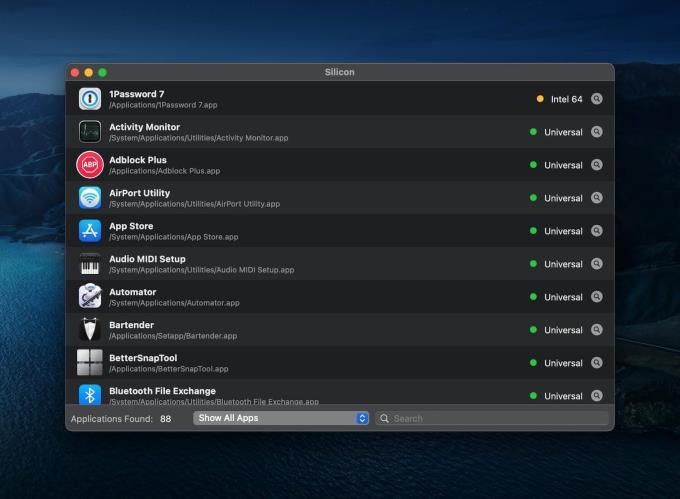
Jau išsamiai aprašėme, kaip galite įdiegti „iOS“ programas savo „Mac“, kuriame įgalintas M1, net jei programos nėra „App Store“. Tai daroma naudojant iMazing programinę įrangą . Bendrovė neseniai pristatė naują nemokamą įrankį pavadinimu Silicon .
„Silicon“ nuskaito programas, kurios buvo įdiegtos jūsų „Mac“, ir nustato, ar jos palaiko „Apple Silicon“, ar ne. Programą galima atsisiųsti nemokamai, joje bus rodomas visas įdiegtų programų sąrašas. Tada galite filtruoti rodinį, kad matytumėte tik „Intel“ pagrįstas programas (kuriose veikia „Rosetta 2“) arba tas, kurios sukurtos „Apple Silicon“.